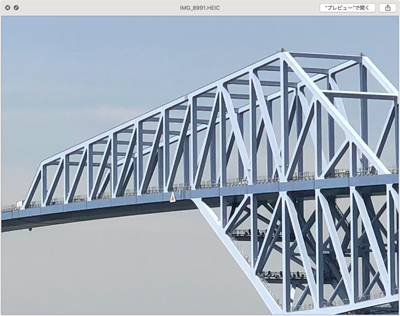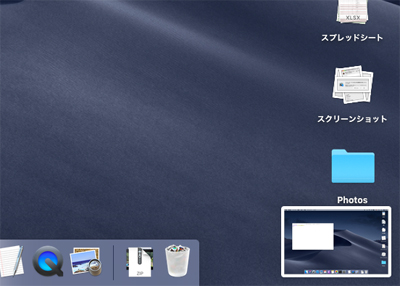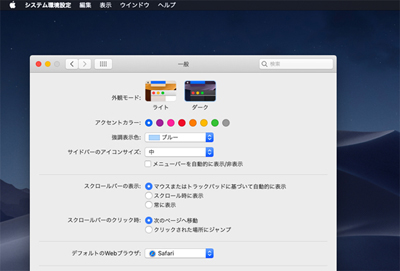macOS Mojaveのリリースからはや一月。デスクトップに散らばったファイルをグループ化する「スタック」、Finderのみならずアプリまで外観を黒基調に統一化する「ダークモード」など、新機能にも慣れたことだろう。しかし、慣れると今度は粗が気になるもの。そんなMojaveの新機能をいくつかピックアップし、有効な対策を紹介してみよう。
Quick Lookで画像を拡大/縮小
Finder上でファイルを選択しSPACEキーを押すだけで内容をプレビューできる「Quick Look」は、いまやMacにとって必須機能。ふだんFinderをあまり使わない(主にTerminalでファイル操作している)筆者としてもQuick Lookは例外で、画像やPDFの内容チェックのためによく使う。ESCキーを押せば消えるなど、キーボードだけで大半の操作ができてしまうUI設計も素晴らしい。
そんなQuick Lookだが、Mojaveで少し不便になった部分がある。画像やPDFにマークアップツールで"重ね書き"できるようになるなど、全体としては進化しているのだが、個人的に利用頻度が高い「Optionキーを押すと画像を拡大、もう一度押すと元の表示倍率に戻る」ができなくなったのだ。これは困る。
しかし、いろいろ試したところ解決策を発見。画像ファイル限定だが、Mojaveでは「Command+0」で拡大、「Command+9」で元に戻す、と表示倍率に関わるキーアサインが変更されているのだ。トラックパッドのピンチイン/アウトやカーソルキーを利用した表示位置の変更は従来どおり使えるので、これで画像ファイルの内容確認をするとき困らずに済みそうだ。
ジャマな「スクリーンショットのプレビュー」を無効化
Mojaveで強化された機能といえば、スクリーンショットも挙げられる。NEXTSTEP以来のスクリーンショットアプリ「Grab.app」は姿を消したが、その代わり「Screenshot.app」が追加され、Command-SHIFT-5で呼び出せるようになった。従来どおり、Command-SHIFT-3(デスクトップの撮影)やCommand-SHIFT-4(選択したウインドウの撮影)といったショートカットキーも使えるので、操作性の変化に戸惑うこともない。素直に歓迎できる新機能だ。
ただ1つ気になるのが、スクリーンショットを撮影した直後デスクトップ右下に現れるサムネイル。クリックするとQuick Lookでマークアップツールを呼び出したときと同じ扱いとなり、文字を書き込むなどの処理をその場で行うことができる。iOSのスクリーンショット機能に倣った機能と考えられるが、個人的には必要ない(iOSの機能も)。重ね書きできますけど? とこちらを"チラ見"されているようで、どうにも目障りなのだ。
スクリーンショットにサムネイルはいらない、その場で重ね書きもしないという場合には、Terminalで以下のコマンドラインを実行しよう。これで、サムネイルに"チラ見"されるストレスとはさよならだ。
・スクリーンショットのプレビューを無効化する
$ defaults write com.apple.screencapture show-thumbnail -bool false
※:元に戻すときは「defaults delete com.apple.screencapture show-thumbnail」を実行
メニューバーだけダークモードに
デスクトップ上部のメニューバーが、FinderやDockの余白が、黒基調で表示される「ダークモード」。ウインドウ枠内まで黒くなるのは、macOS 10.14 SDKを用いて開発された(Dark Aqua対応の)アプリに限定されるが、システム環境設定「一般」パネルにある外観モードを操作するだけで従来の明るいGUI(Aqua)と一瞬で切り替えられる機能は、従来ありそうでなかったものといえる。
これでいい、これこそ自分が欲しかったデザインだと考える向きもあるだろうが、筆者はそうでもない。システム環境設定のように余白が多いアプリを表示すると、デスクトップ全体が沈鬱な雰囲気になるような……夜はいい感じかもしれないが、その状態でMacをスリープさせると、翌朝デスクトップを表示したときにギョッとすることになる。やはり、1日の始まりは爽やかな色調で迎えたいのだ。
いろいろ試した結果、現在は「メニューバーはDark Aquaだがウインドウ枠はAqua」という折衷案で落ち着いている。High Sierraと変わらない? 確かにそうかもしれないが、しばらくはこの設定で行くつもりだ。
・メニューバーはDark Aquaだがウインドウ枠はAquaにする
$ defaults write -g NSRequiresAquaSystemAppearance -bool true
(このあと再ログインする)
※:元に戻すときは「defaults delete -g NSRequiresAquaSystemAppearance」を実行し、再ログインする